Contenido
Lo esencial
Introducción
4Easysoft iPhone Data Recovery le ayudará a recuperar los datos eliminados por error de su iPhone/iTunes/iCloud. Puede ayudarlo a recuperar la mayoría de los contenidos de texto y multimedia, incluidos contactos, mensajes, historial de llamadas, calendario, notas, recordatorios, marcadores de safari, documentos de aplicaciones, datos de WhatsApp, biblioteca de fotos, videos, carrete de cámara, música, etc. 4Easysoft iPhone Data Recovery consiste en obtener una vista previa de todos los datos eliminados y elegir el que desea recuperar.

Registro
La prueba gratuita de 4Easysoft iPhone Data Recovery solo admite escanear sus dispositivos iOS, solucionar rápidamente el problema del sistema y restaurar su dispositivo con una limitación de 3 veces. Para acceder a las funciones completas para recuperar todos sus datos, haga clic en Compra en el menú superior derecho y elija la licencia deseada.
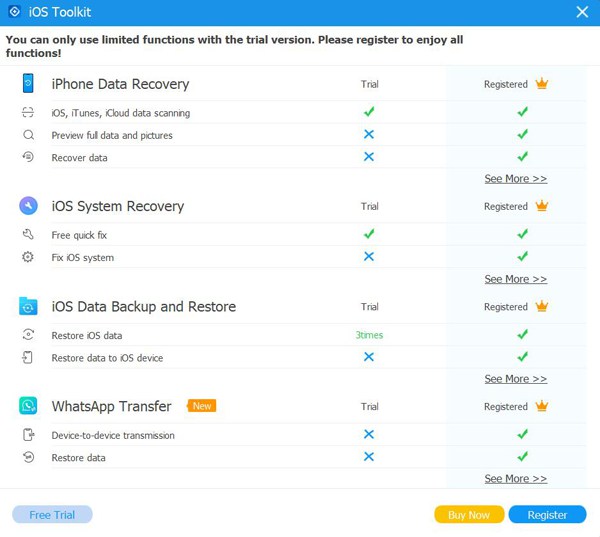
Después de comprar la versión completa, puede leer los pasos a continuación para registrar su cuenta paga. Haga clic en el Registrar este icono de producto en la interfaz principal y elija el Registro botón. Luego debe ingresar su dirección de correo electrónico y el código de registro que recibió de nosotros. Por último, haga clic en el DE ACUERDO para activar la versión completa.
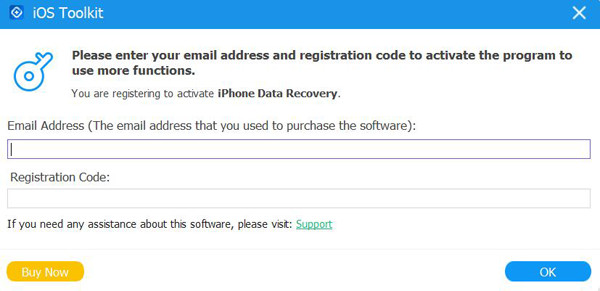
Preferencias
Haga clic en el menú Configuración y elija el botón Preferencias para cambiar la configuración de salida. Dado que los datos recuperados se guardarán primero en su computadora, puede elegir las carpetas deseadas para guardar los archivos recuperados y los datos de respaldo.
Debajo de la configuración de la ruta de almacenamiento, también puede cambiar la configuración de actualización. Marque la Verifique las actualizaciones automáticamente opción para garantizar que pueda acceder a nuevas funciones a tiempo. También puede activar la actualización automática al salir del programa.
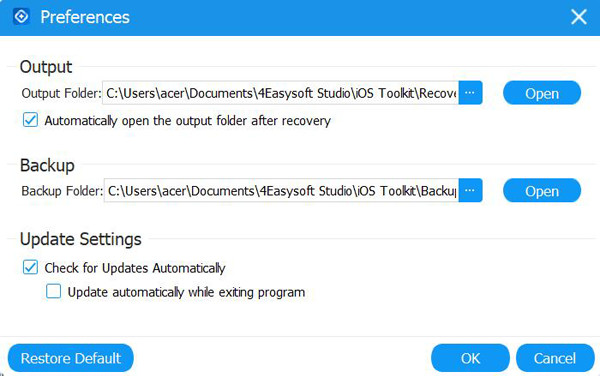
Recuperar datos de iOS
Recuperarse desde un dispositivo iOS
Este modo te ayudará a recuperar directamente los datos eliminados de tu dispositivo iOS. Asegúrese de que iTunes en su computadora esté actualizado a la última versión. Luego lea los siguientes pasos:
Paso 1Inicie 4Easysoft iPhone Data Recovery en su computadora y luego conecte su dispositivo iOS a la computadora mediante un cable USB. Si está utilizando el sistema iOS 11 o superior, desbloquee su dispositivo y toque el Confianza botón en la pantalla.

Paso 2Haga clic en el Recuperación de datos de iPhone opción en la interfaz principal y elija el Recuperarse desde un dispositivo iOS pestaña. Luego haga clic en Iniciar escaneo para escanear todos los datos eliminados en su dispositivo iOS. El tiempo que tarda el proceso de escaneo depende del número de archivo que tenga.

Paso 3Después de eso, todos los datos se clasificarán en diferentes tipos de archivos y se enumerarán en el programa. Puede hacer doble clic en el archivo deseado para obtener una vista previa y luego marcarlo para recuperarlo. Finalmente, haga clic en el Recuperar para comenzar a recuperar todos los archivos elegidos simultáneamente.

Nota:
Si desea recuperar los archivos de copia de seguridad cifrados de iTunes, verá una ventana emergente que le solicitará la contraseña de copia de seguridad de iTunes. Debe ingresar el código de acceso para continuar con el proceso de escaneo.

Si desea recuperar algunos datos privados e importantes, como el historial de llamadas, el marcador de safari, los contactos, etc. Desde el sistema iOS 13 o superior, debe hacer clic en Escaneo cifrado Botón para confirmar la operación.

Recuperarse del archivo de copia de seguridad de iTunes
Si siempre realiza una copia de seguridad de sus dispositivos iOS a través de iTunes, también puede recuperar los datos eliminados de iTunes. También debes asegurarte de haber instalado la última versión de iTunes.
Paso 1Abra 4Easysoft iPhone Data Recovery y elija el Recuperación de datos de iPhone opción en la interfaz principal. Luego seleccione el Recuperarse del archivo de copia de seguridad de iTunes modo, y se mostrarán todos los dispositivos sincronizados. Elige el que quieras recuperar.

Paso 2Si ha cifrado los archivos de copia de seguridad de iTunes, deberá ingresar el código de acceso de la copia de seguridad para continuar con el proceso de escaneo.
Paso 3Después de escanear, puede marcar todos los datos y archivos deseados en la lista. Por último, haga clic en el Recuperar para comenzar a recuperar datos de iTunes.

Recuperarse de iCloud
Si ha activado la copia de seguridad de iCloud en su dispositivo iOS, este modo también está disponible para usted. Sigue los pasos ahora:
En primer lugar, ejecute 4Easysoft iPhone Data Recovery y seleccione el Recuperarse de iCloud botón en la barra izquierda. Luego puedes ingresar tu ID de Apple y contraseña para iniciar sesión en tu iCloud.
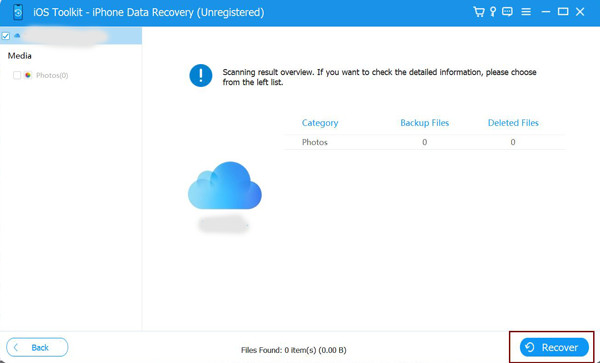
Nota: Si ha habilitado la autenticación de dos factores en su dispositivo iOS, debe tocar el botón Confianza botón. Luego, se enviará un código de verificación a su iPhone/iPad y deberá ingresarlo en la computadora.
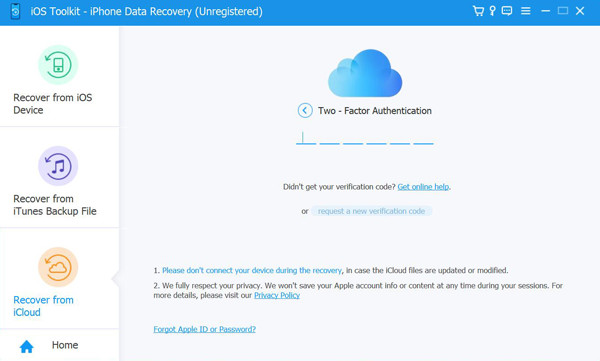
Hay dos métodos para recuperar datos de iCloud.
1.Recuperar toda la copia de seguridad de iCloud
Paso 1Puedes elegir el Copia de seguridad de iCloud opción para recuperar todas las copias de seguridad con diferentes tipos de archivos. Aquí puede ver todo el historial de copias de seguridad y debe seleccionar uno para descargar.
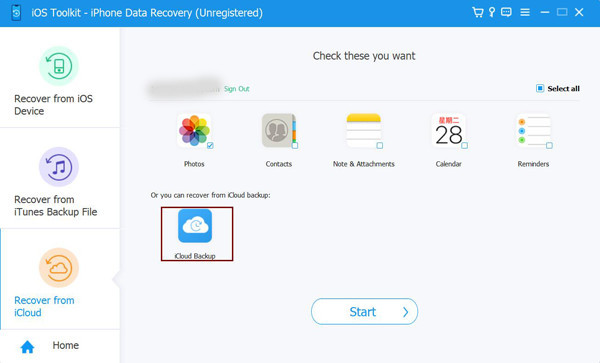
Paso 2 Después de hacer clic en Descargar , puede elegir diferentes tipos de archivos para descargar. Marque los que desee y haga clic en Próximo botón.
Paso 3Se iniciará el proceso de escaneo y los archivos seleccionados aparecerán en la lista del programa. Aún así, elija los datos deseados y haga clic en el Recuperar para comenzar a recuperarse de iCloud.
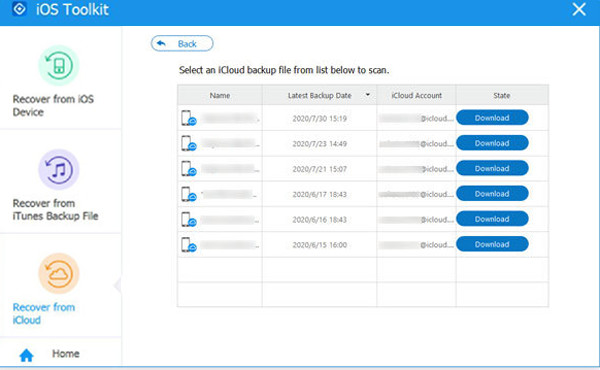
2.Recuperar datos importantes seleccionados
Paso 1Elija los archivos deseados entre Fotos, Contactos, Notas y archivos adjuntos, Calendario y Recordatorios. Luego haga clic en Comenzar botón para escanear datos.
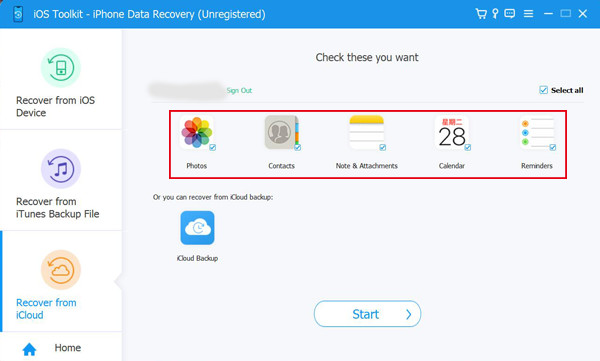
Paso 2 En unos minutos, este programa le mostrará todos los datos en detalle. Marque los datos que desea recuperar y haga clic en Recuperar botón para iniciar el proceso. Si elige los datos de Contactos, también puede recuperarlos directamente en su dispositivo iOS.
Más características
Recuperación del sistema iOS
iOS System Recovery es una potente función adicional incluida en 4Easysoft iPhone Data Recovery. Solucionará los problemas del dispositivo, la pantalla, el modo iOS y iTunes, incluido un dispositivo atascado en el logotipo de Apple, pantalla negra, dispositivo deshabilitado, error de actualización y más de 50 problemas. No es necesario seleccionar el modelo, tipo, categoría ni ningún parámetro; este programa lo detectará y solucionará automáticamente con un solo clic. Aquí están los pasos detallados:
Paso 1 Inicie 4Easysoft iPhone Data Recovery y haga clic en Recuperación del sistema iOS botón en la interfaz principal. Luego, debe conectar su dispositivo iOS a la computadora mediante un cable USB. Después de eso, haga clic en el Comenzar para continuar y este programa detectará automáticamente su dispositivo.

Paso 2 Toda la información sobre su dispositivo aparece en el programa. Puedes hacer clic en el Solución rápida gratuita para solucionar algunos problemas simples como una pantalla congelada o un sistema bloqueado. De lo contrario, deberá hacer clic en el Arreglar botón para realizar más correcciones.

Aquí hay dos modos para que elijas:
Modo estandar: Solucione un problema simple del sistema iOS de su dispositivo y conserve todos los datos en él.
Modo avanzado: Solucione problemas graves del sistema en su dispositivo iOS y eliminará todos los datos. La tasa de éxito es mayor que la estándar.
Elija el que desee después de una profunda consideración y haga clic en el Confirmar botón para continuar.

Paso 3Debe elegir la categoría, el tipo y el modelo adecuados de su dispositivo. Luego, elija el firmware deseado con diferentes versiones de iOS y haga clic en el Descargar botón. De esta manera, también puedes degradar o actualizar tu versión de iOS. Después de eso, haga clic en el botón Siguiente para comenzar a reparar su sistema iOS.

Backup y restauración de iOS
Cuando desee hacer una copia de seguridad de sus datos de iOS en la computadora, 4Easysft iPhone Data Recovery también es útil para usted. Simplemente utilícelo para hacer una copia de seguridad de sus datos importantes y restaurarlos en su dispositivo cuando los necesite. Lea los siguientes pasos para aprender a utilizar esta función:
Abra 4Easysoft iPhone Data Recovery y elija el Backup y restauración de iOS función.

Aquí puede elegir hacer una copia de seguridad o restaurar los datos.
1.Haga una copia de seguridad de los datos de iOS en la computadora
Paso 1Haga clic en el Copia de seguridad de datos de iOS y conecte su dispositivo a la computadora mediante un cable USB. Puedes elegir el Copia de seguridad estándar o Copia de seguridad cifrada opciones. La diferencia es que necesita establecer una contraseña para la copia de seguridad cifrada, y es necesaria cuando desea restaurar la copia de seguridad.

Paso 2 Después de hacer clic en Comenzar , puede ver todos los tipos de datos en la lista. Elija el que desee entre Medios, Mensajes, Contactos y Notas y luego haga clic en Próximo botón para iniciar el proceso.

1.Restaurar datos de copia de seguridad en un dispositivo iOS
Paso 1Elegir el Recuperación de datos de iOS y conecte su dispositivo iOS a la computadora. Aquí puede ver todos los historiales de copias de seguridad con la información del dispositivo, el tamaño y la hora de la copia de seguridad.
Paso 2 Elija el deseado y haga clic en Ver ahora para explorar todos los datos de la copia de seguridad en detalle. Luego seleccione los datos que desea restaurar. Debes tener en cuenta que actualmente solo se pueden restaurar Contactos y Notas en el dispositivo, y otros datos se guardarán en tu computadora.

Transferencia de WhatsApp
Esta también es una función fácil de usar para transferir mensajes, fotos, videos y archivos adjuntos de WhatsApp entre dispositivos iOS. Además, puede realizar copias de seguridad y restaurar datos de WhatsApp e incluso exportar datos de WhatsApp en HTML y CSV. Siga los detalles a continuación:
1.Transfiere datos de WhatsApp entre dispositivos iOS
Paso 1Abra 4Easysoft iPhone Data Recovery y elija el Transferencia de WhatsApp botón. Luego haga clic en Transferencia de dispositivo a dispositivo módulo.
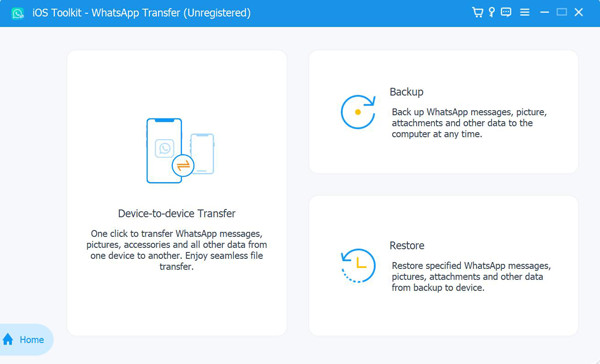
Paso 2Después de eso, debes conectar dos dispositivos iOS a la misma computadora mediante cables USB. Y tienes que elegir el Fuente y el Objetivo dispositivos y luego haga clic en el Iniciar transferencia botón.
Nota: Si está utilizando la versión del sistema iOS 7 o superior, toque el Confianza en su dispositivo y siga la guía para continuar.
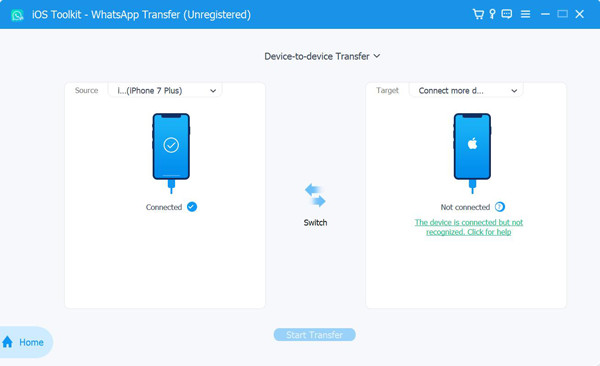
2.Haga una copia de seguridad de los datos de WhatsApp en la computadora
Paso 1Ejecute 4Easysoft iPhone Data Recovery en su computadora. Elegir el Transferencia de WhatsApp opción y luego haga clic en Respaldo botón.
Paso 2Conecte sus dispositivos iOS a la computadora y luego elija la ruta de almacenamiento para guardar sus archivos de respaldo. También puedes marcar el Copia de seguridad cifrada opción para establecer una contraseña para proteger su privacidad. Por último, haga clic en el Comenzar respaldo botón para hacer una copia de seguridad de sus datos de WhatsApp.

3.Restaurar la copia de seguridad de WhatsApp en el dispositivo iOS
Paso 1Abra 4Easysoft iPhone Data Recovery y elija el Transferencia de WhatsApp opción. Luego haga clic en Restaurar opción para comenzar a restaurar la copia de seguridad.
Paso 2Conecte su iPhone/iPad a la computadora y será detectado automáticamente. Puede ver los datos de WhatsApp en la lista o puede hacer clic en el Importar archivo local botón para agregar nuevas copias de seguridad. Después de eso, haga clic en el Restaurar botón. Si el archivo ha sido cifrado anteriormente, deberá ingresar la contraseña.
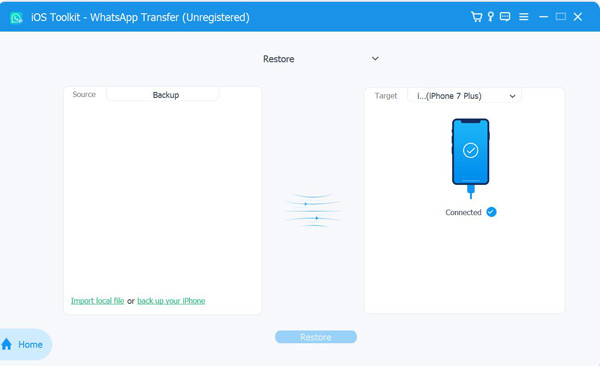
Paso 3Luego, podrás ver todos los datos de WhatsApp en detalle y elegir los que desees restaurar. Puede optar por restaurar en el dispositivo directamente o simplemente restaurar en su PC.
 Para ventanas
Para ventanas Para Mac
Para Mac Soluciones en línea gratuitas
Soluciones en línea gratuitas
